Интеграция HubSpot и Airtable: автоматический трансфер данных
HubSpot – облачный сервис для работы с клиентами и рекламных коммуникаций. Airtable — универсальная платформа для управления проектами, являющаяся гибридом базы данных и электронных таблиц. Используете эти системы в рабочих процессах? Из нашей статьи вы узнаете, как настроить интеграцию HubSpot и Airtable, чтобы обеспечить автоматический трансфер данных из CRM-системы в таблицу.
Преимущества внедрения автоматизации
Автоматизируя трансфер данных, вы избавитесь по крайней мере от одного рутинного рабочего процесса. Кроме того, вы сможете сэкономить ценный бизнес-ресурс – время. Не менее существенным преимуществом является устранение риска ошибок, часто связанных с ручным переносом информации.
Настроив интеграцию Airtable и HubSpot, вы скоро увидите первые результаты. Новые контакты, появляющиеся на CRM-платформе, автоматически конвертируются в строки электронной таблицы. Больше не нужно экспортировать-импортировать данные вручную – все происходит автоматически, согласно выбранному вами расписанию.
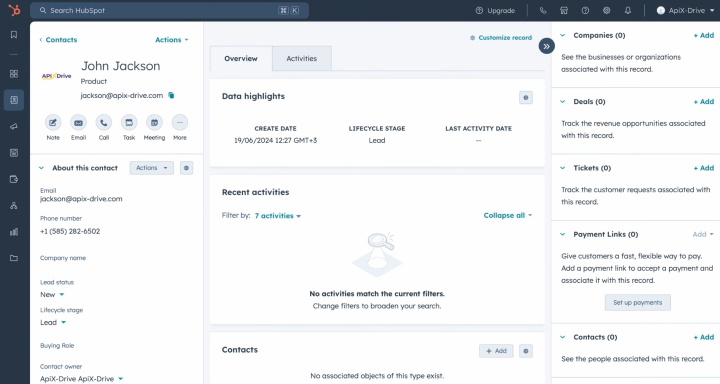
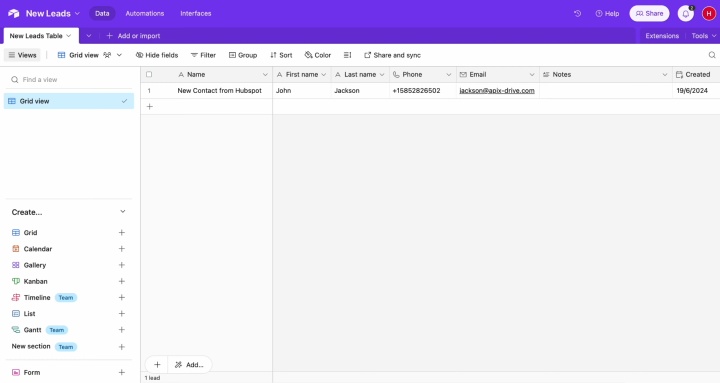
Почему стоит выбрать ApiX-Drive
Чтобы успешно настроить интеграцию HubSpot и Airtable, вам не нужно быть программистом. Также не нужно разбираться в тонкостях подключения сервисов через API. Наш коннектор ApiX-Drive сделает всю тяжелую техническую работу.
Ключевые преимущества сервиса:
- Большая библиотека коннекторов. Платформа предоставляет сотни готовых решений для разных сервисов. Вы можете максимально оптимизировать бизнес-процессы.
- Удобный интерфейс и понятный принцип работы. Даже неопытные пользователи могут легко использовать систему.
- Универсальность. Сервис будет полезен представителям любой сферы деятельности: IT-специалисты, маркетологи, администраторы интернет-магазинов, менеджеры разного уровня, руководители отделов и т.д.
- Экономия времени. Настройка соединения между двумя системами занимает около 10 минут.
- Доверие пользователей. Более 120 000 пользователей выбрали наш сервис для автоматизации рабочих процессов.
Начнём прямо сейчас. Сначала зарегистрируйтесь на сайте apix-drive.com. Теперь переходим непосредственно к настройке интеграции Airtable и HubSpot.
Настройка источника данных – HubSpot
Создайте новое соединение.
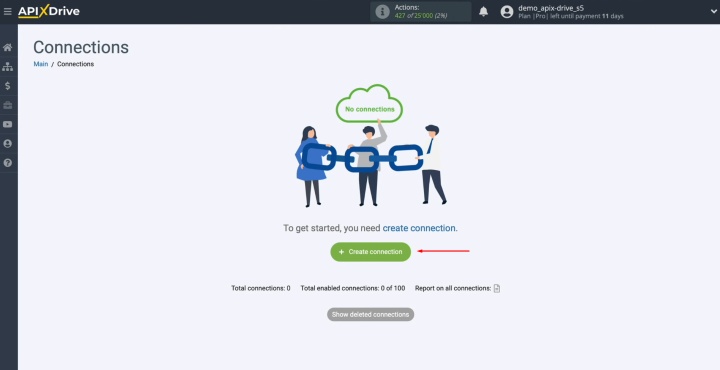
Выберите HubSpot в качестве источника данных.
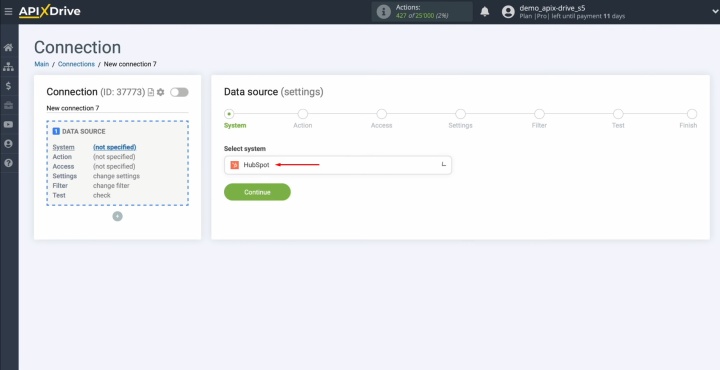
Выберите действие "Get CONTACTS (new)".
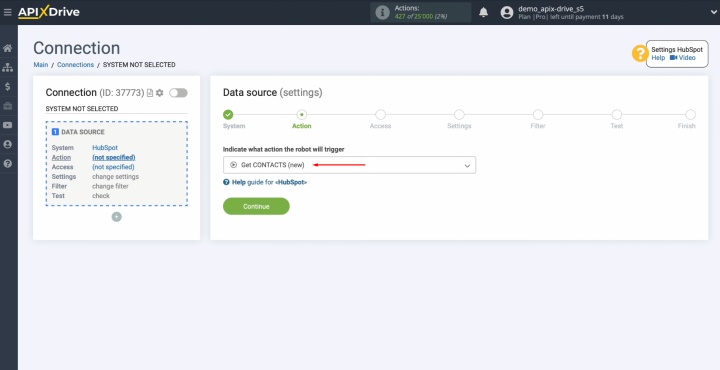
Подключите аккаунт HubSpot к ApiX-Drive.
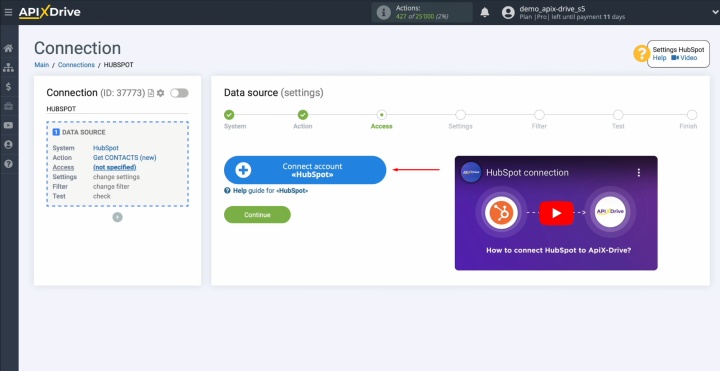
Введите учетные данные для входа в HubSpot.
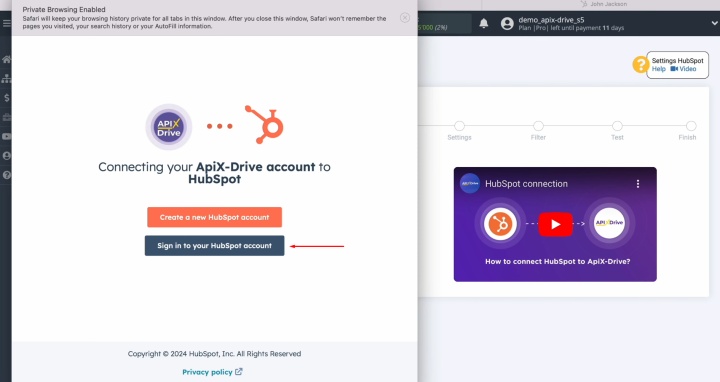
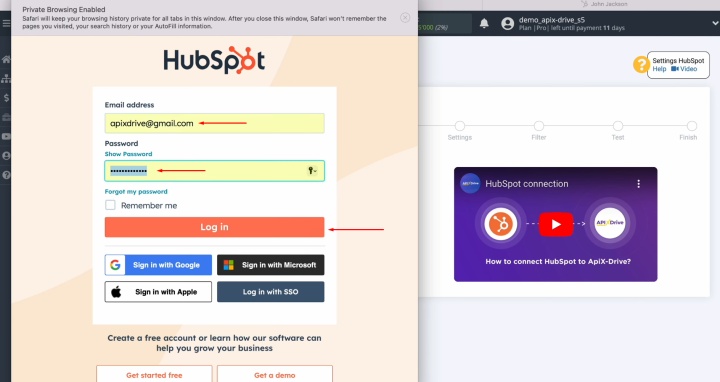
Предоставьте ApiX-Drive необходимые разрешения для доступа к данным в HubSpot. Для этого нажмите кнопку "Choose Account".
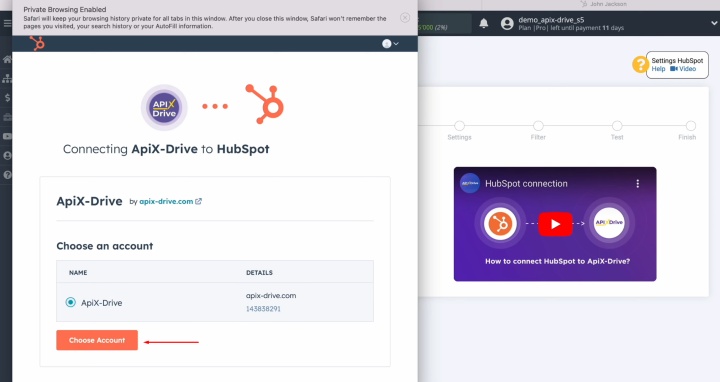
После авторизации закройте окно настройки и обновите страницу.
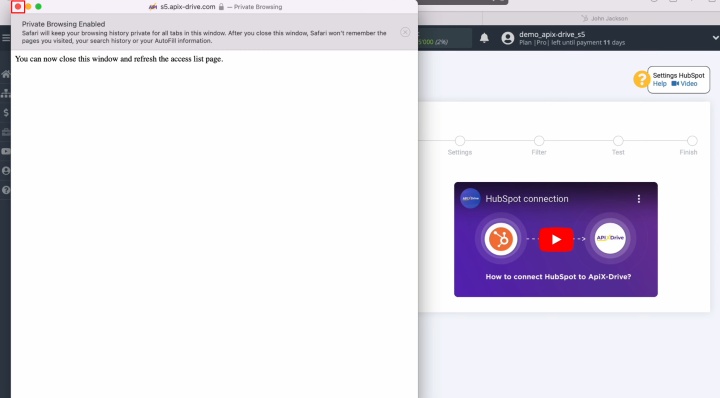
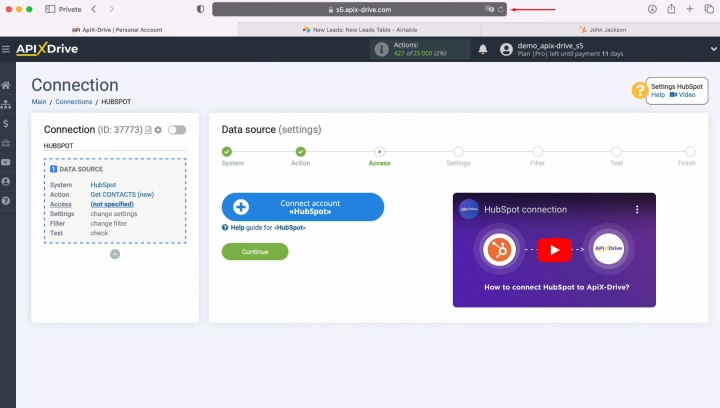
Ваш логин HubSpot должен появиться в списке подключенных аккаунтов – выберите его и нажмите "Continue".
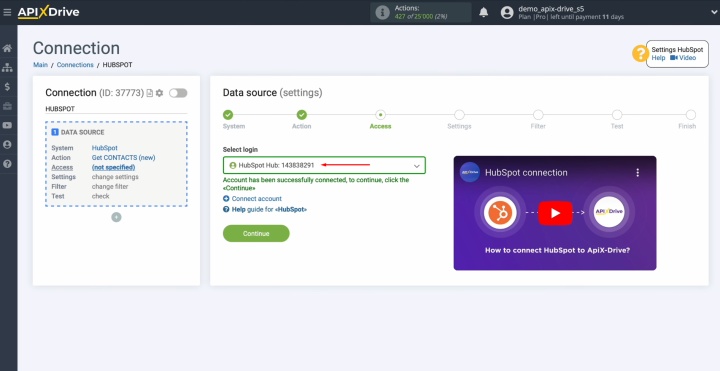
Для HubSpot дополнительные настройки не требуются. Переходим к следующему этапу.
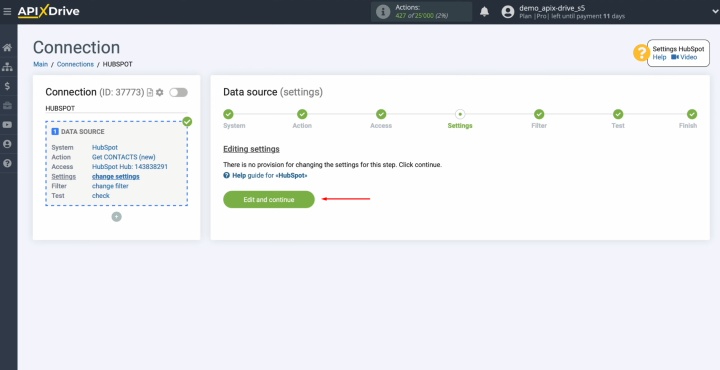
У вас есть возможность применить фильтры к данным. Если это не нужно, просто нажмите "Continue".
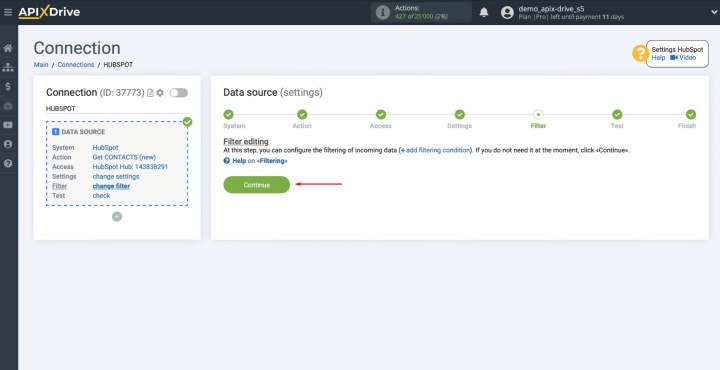
Теперь вы можете просмотреть данные одного из своих контактов HubSpot.
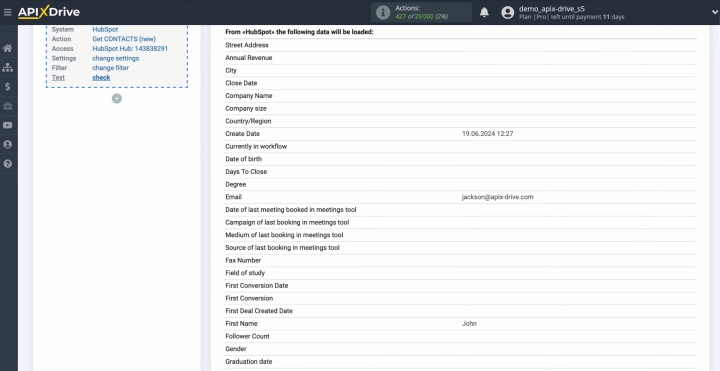
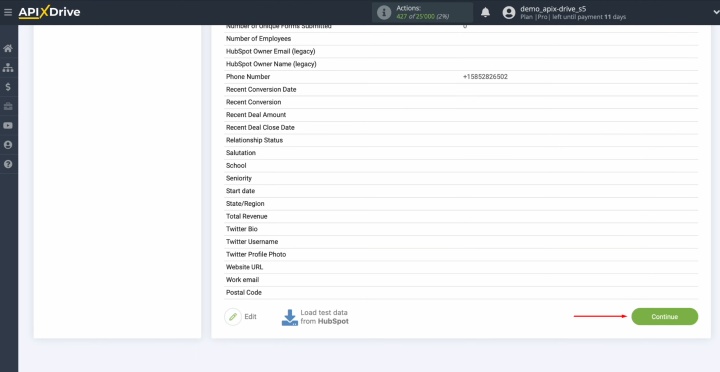
Настройка источника данных HubSpot завершена.
- Автоматизируйте работу интернет магазина или лендинга
- Расширяйте возможности за счет интеграций
- Не тратьте деньги на программистов и интеграторов
- Экономьте время за счет автоматизации рутинных задач
Настройка приемника данных – Airtable
Продолжим настройку интеграции Airtable с HubSpot.
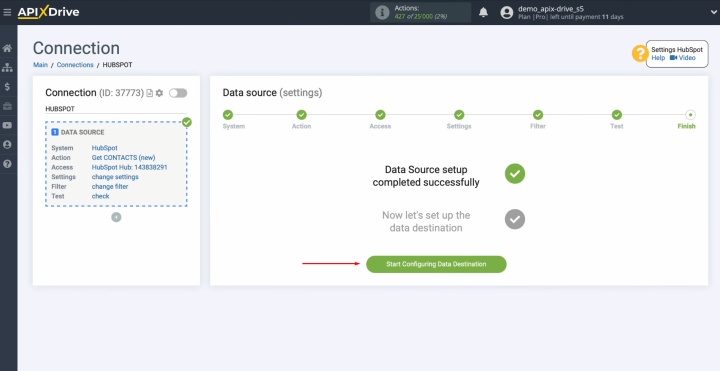
Выберите Airtable в качестве места назначения данных.
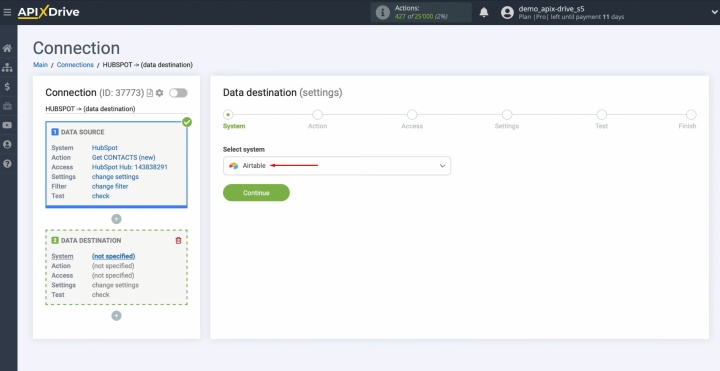
Выберите действие "Add ROW", чтобы создавать новые строки.
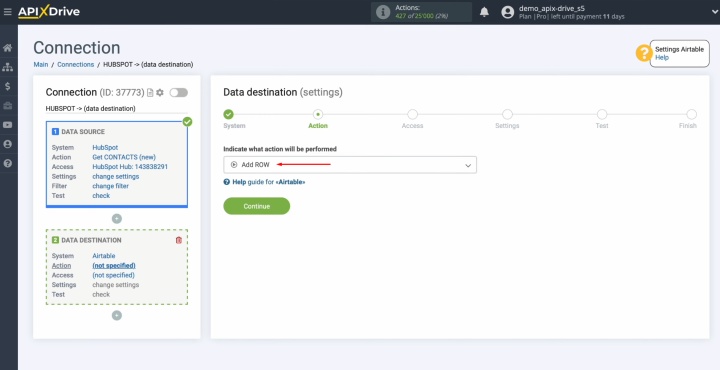
Подключите учетную запись Airtable к ApiX-Drive.
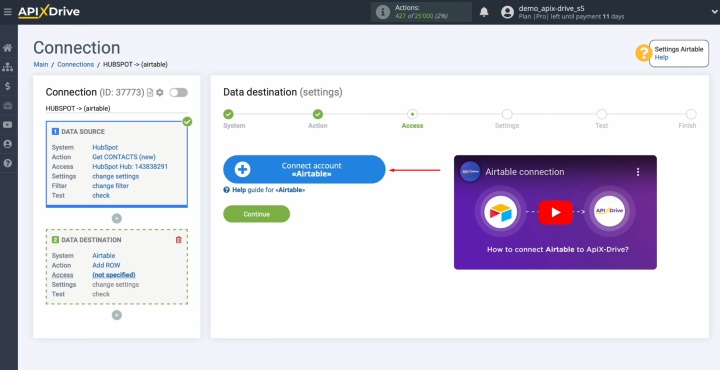
Введите учетные данные для входа в Airtable.
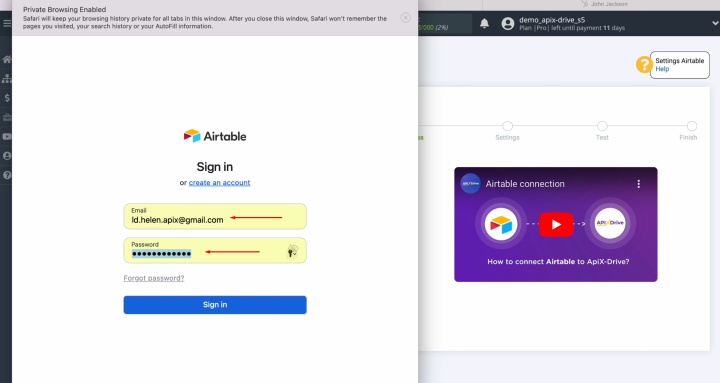
Предоставьте ApiX-Drive доступ к рабочим пространствам Airtable. Сначала нажмите "Add a base".
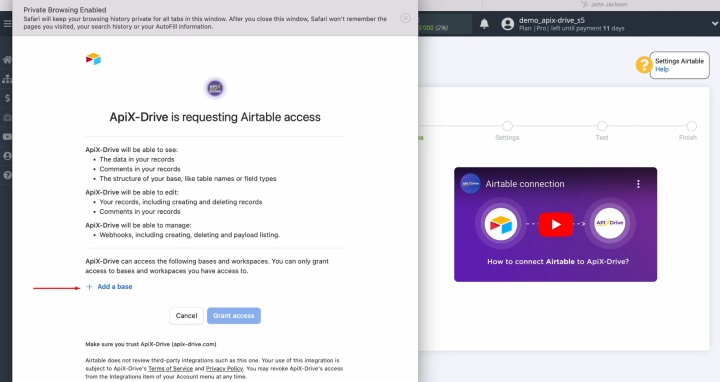
Рекомендуем разрешить доступ ко всем базам данных, чтобы потом можно было каждую из них использовать в интеграциях. Нажмите кнопку "Grant access".
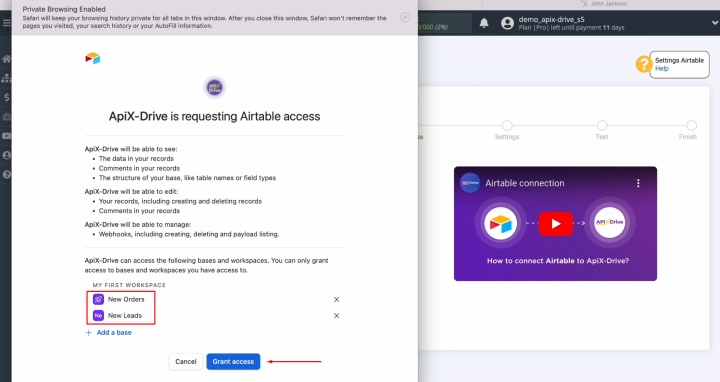
Когда ваш аккаунт Airtable появится в списке подключенных логинов, выберите его и нажмите "Continue".
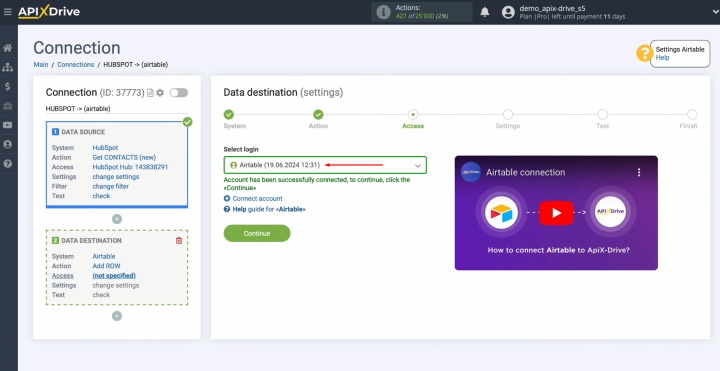
Выберите базу Airtable, где будут храниться данные. Также выберите таблицу, где будут создаваться новые строки.
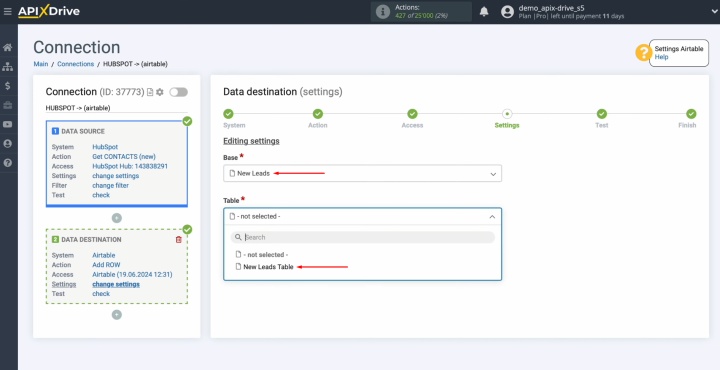
Система отобразит доступные поля в Airtable. Вы можете сопоставить эти поля с переменными HubSpot, выбрав их из списка.
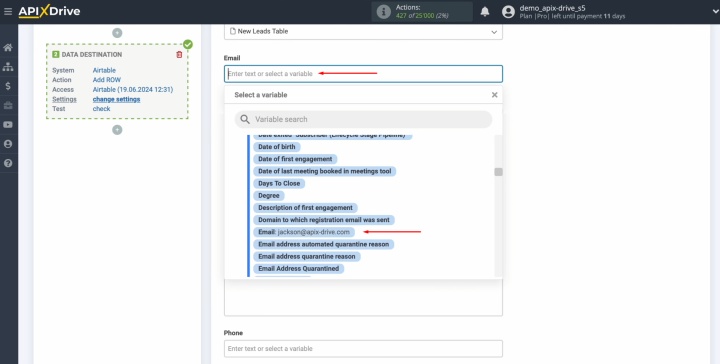
При необходимости можно вручную ввести данные.
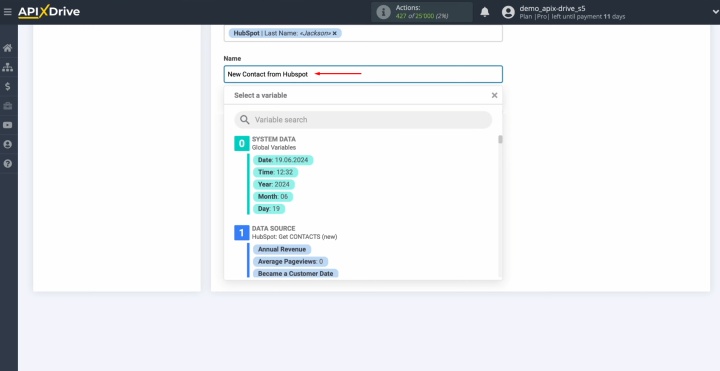
Заполнив все необходимые поля, нажмите "Edit and continue".
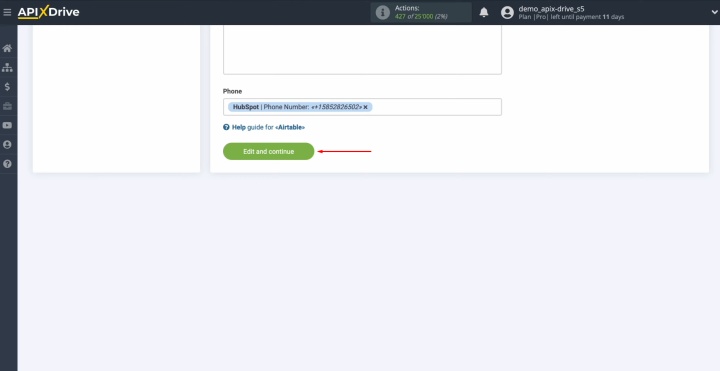
Будет показан пример данных, которые будут передаваться в Airtable. Чтобы проверить работу связи, нажмите кнопку "Send test data to Airtable".
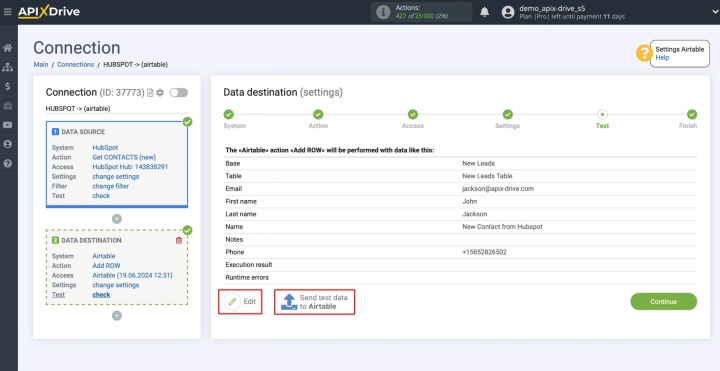
После успешной передачи тестовых данных перейдите в Airtable, чтобы проверить результат.
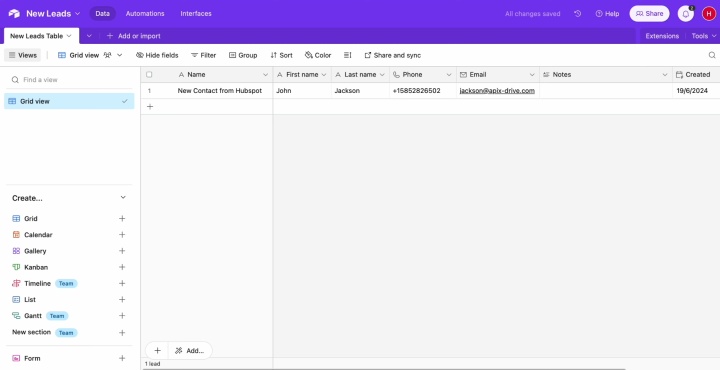
Вернитесь в ApiX-Drive и завершите интеграцию.

Активация автоматического обновления
Нажмите кнопку "Enable update".
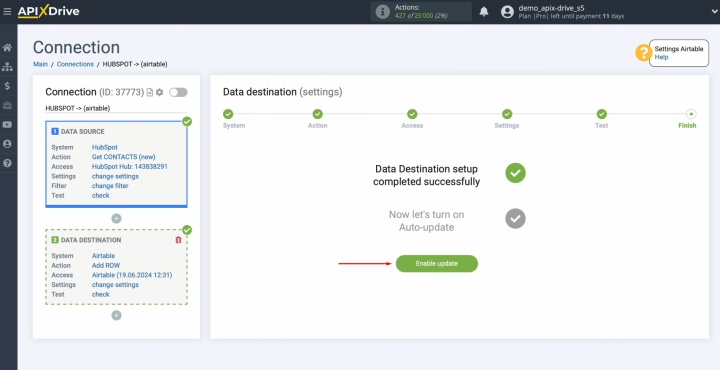
Откройте меню настроек (значок шестерни).
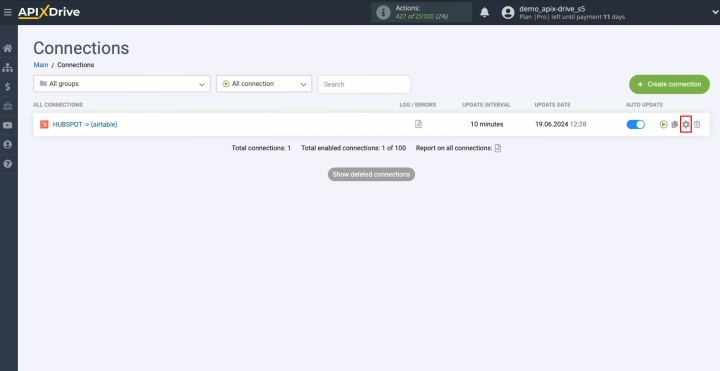
Установите желаемую частоту обновления данных (например, каждые 5 минут). Кроме того, можно переименовать подключение и добавить его в определенную группу.
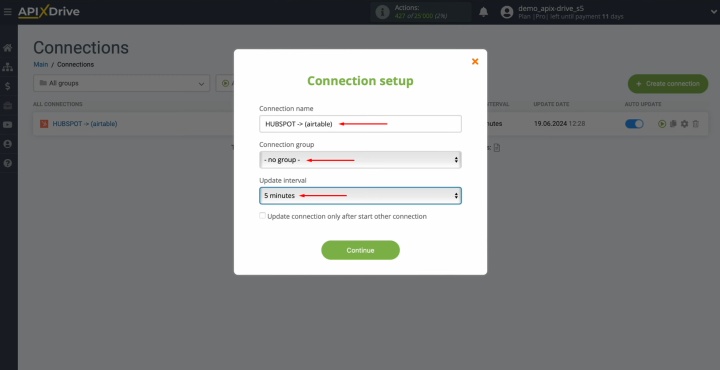
Ваша интеграция успешно настроена. Поздравляем!
Какой результат
Интеграция HubSpot и Airtable избавит вас от рутинного экспорта-импорта файлов CSV. Ручной трансфер данных между системами остался в прошлом. Теперь эта операция полностью автоматизирована. Делегируйте повторяющиеся процедуры нашему онлайн-коннектору ApiX-Drive. Вы сможете использовать освободившееся время на улучшение взаимодействия с клиентами и разработку новых маркетинговых стратегий.
Читайте также о других интеграциях:
- Как интегрировать Webflow и Google Sheets: пошаговое руководство
- Интеграция Google Lead Form и Notion: автоматический трансфер лидов
- Интеграция Google Sheets и Airtable: автоматический трансфер новых строк
- Интеграция Facebook и Slack: автоматические уведомления о новых лидах
- Интеграция TikTok и Google Sheets: автоматическая передача лидов


